Синхронизиране на контактите на iPhone с Gmail
Потребителите на продукти на Apple може да срещнат проблема със синхронизирането на контактите с услугата Gmail, но има няколко начина, които могат да помогнат в това отношение. Вие дори не трябва да поставяте програми и да отделяте много време. Правилната конфигурация на профилите в устройството ви ще направи всичко за вас. Единственото усложнение, което може да възникне, е неподходяща версия на iOS устройството, но всичко е наред.
съдържание
Импортиране на контакти
За да синхронизирате успешно данните си с iPhone и Gmail, ви е нужно много малко време и интернет връзка. След това методите за синхронизиране ще бъдат описани подробно.
Метод 1: Използване на CardDAV
CardDAV осигурява поддръжка за много услуги на различни устройства. За да го използвате, ще се нуждаете от устройство на Apple с iOS над версия 5.
- Отворете " Настройки" .
- Отворете "Профили и пароли" (или "Поща, адреси, календари" по-рано).
- Кликнете върху Добавяне на профил .
- Превъртете надолу до долу и изберете "Други" .
- В секцията "Контакти" кликнете върху "CardDav Account" .
- Сега трябва да попълните данните си.
- В полето "Server" напишете "google.com" .
- В полето "Потребител" въведете адреса на пощата си в Gmail.
- В полето "Парола" въведете този, който принадлежи към профила в Gmail.
- Но в "Описание" можете да мислите и да напишете всяко име, което е удобно за вас.
- След попълването кликнете върху "Напред" .
- Сега данните ви се запазват и синхронизирането ще започне при първото отваряне на контактите.
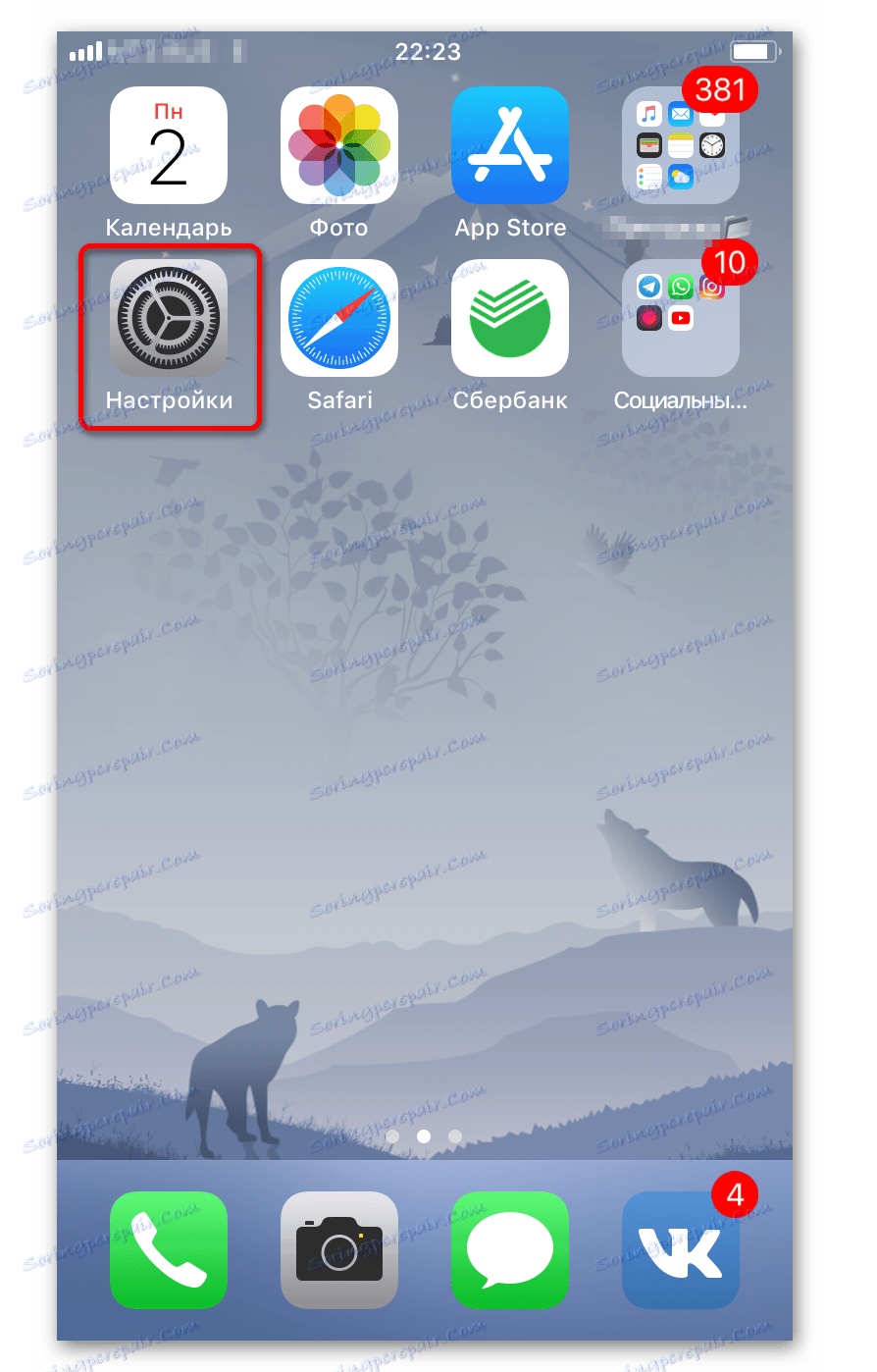
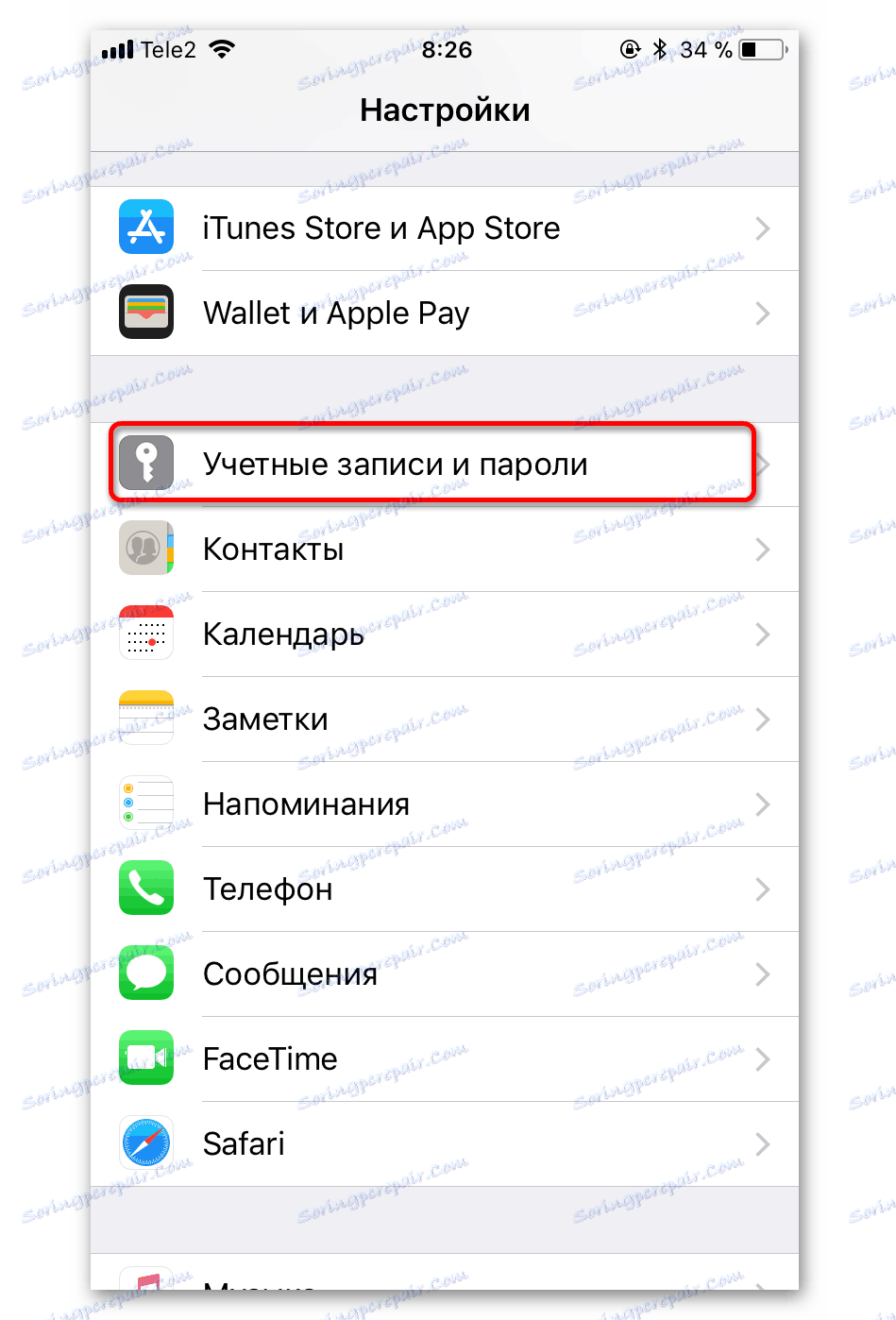
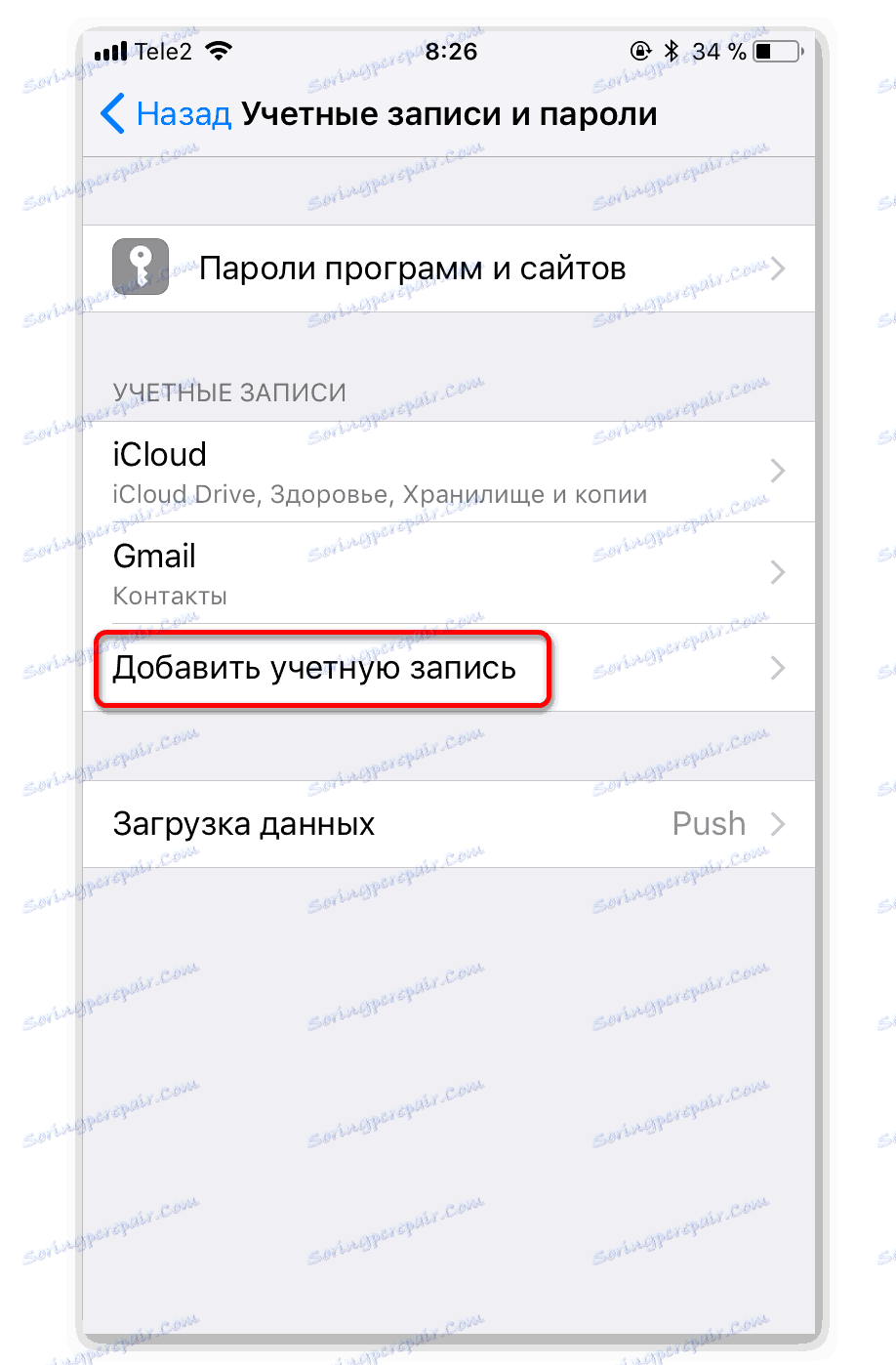
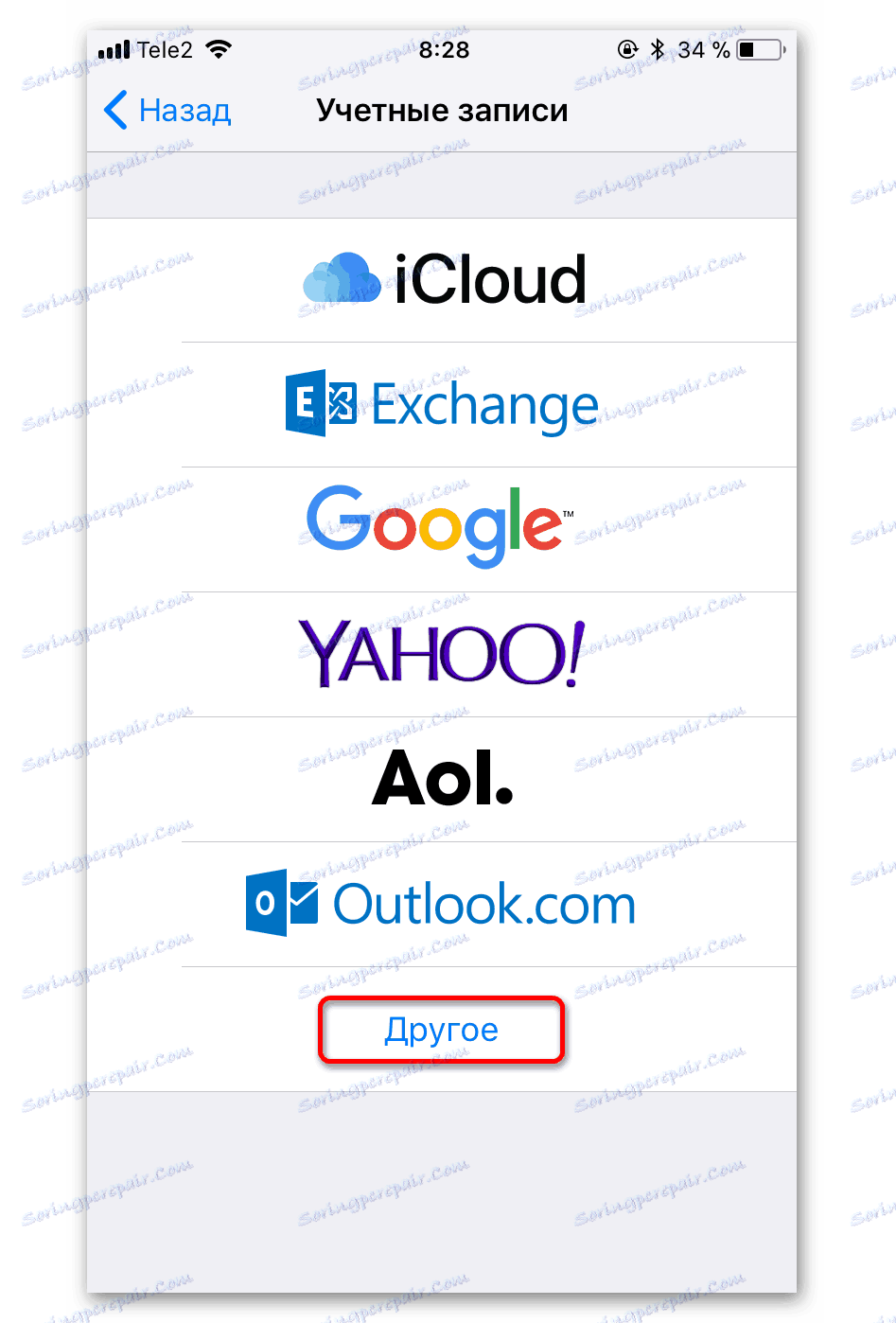
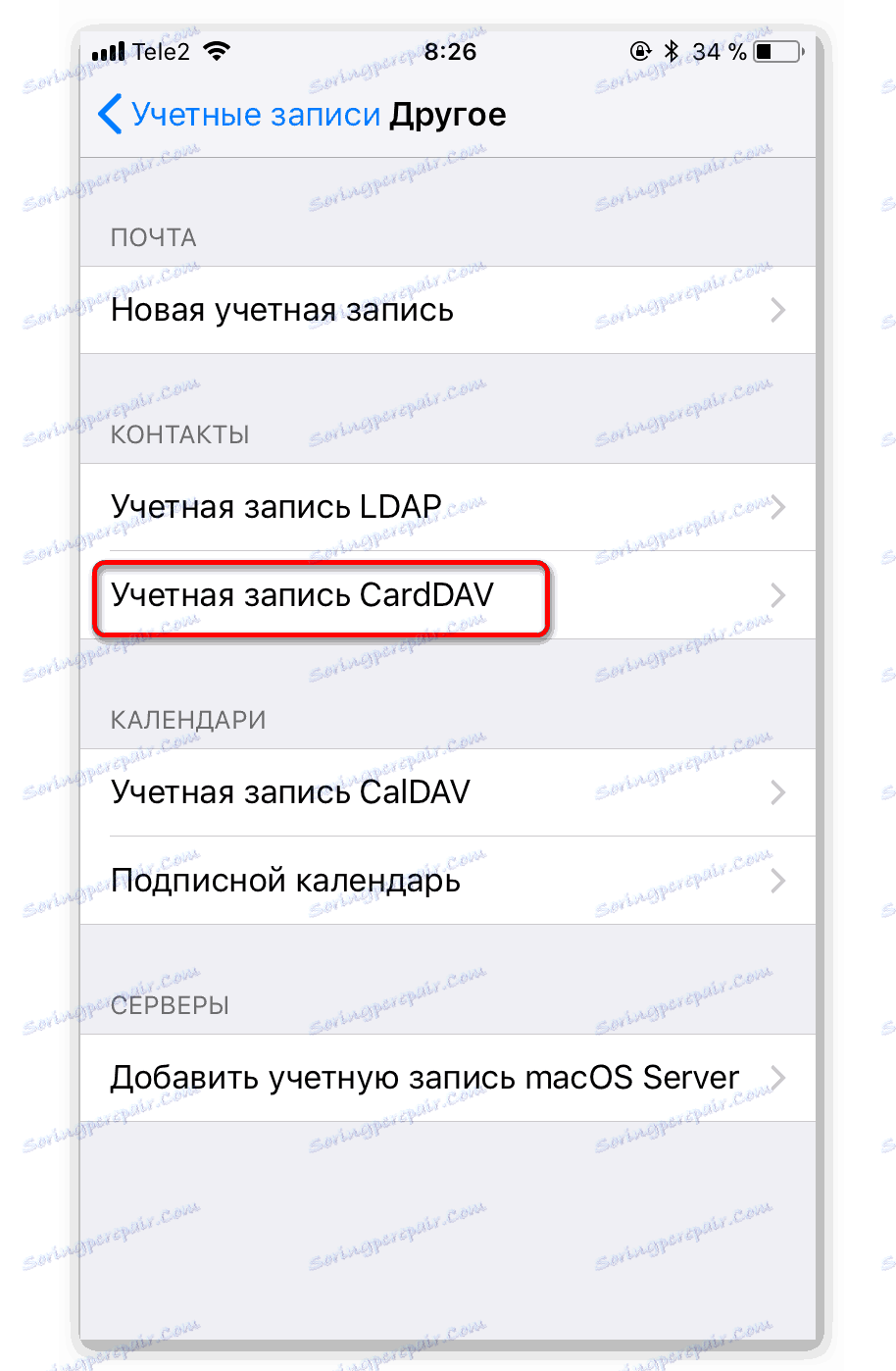
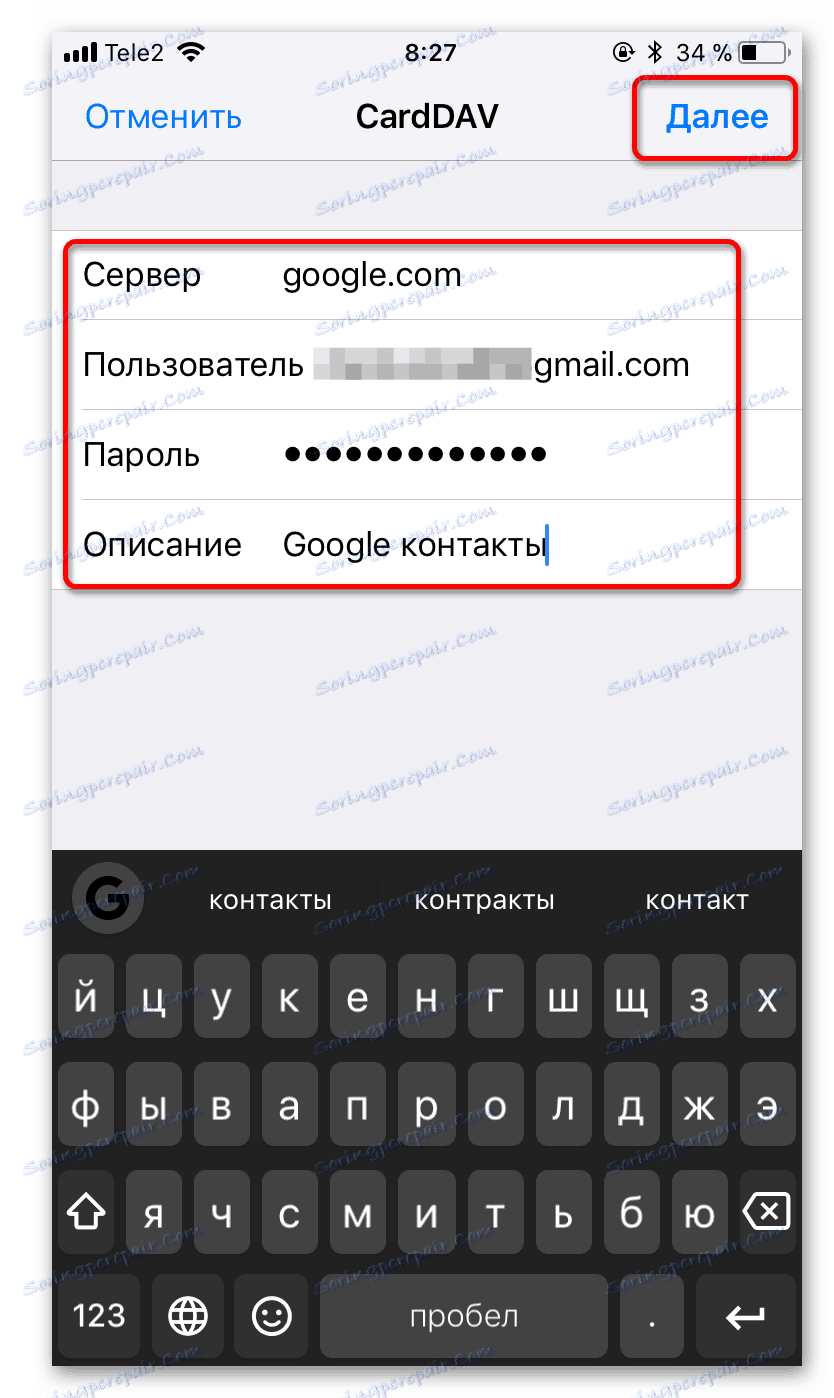
Метод 2: Добавяне на профил в Google
Тази опция е подходяща за устройства на Apple с версия на iOS 7 и 8. Трябва само да добавите профила си в Google.
- Отворете " Настройки" .
- Кликнете върху "Профили и пароли" .
- След това докоснете "Добавяне на профил" .
- В подчертания списък изберете "Google" .
- Попълнете формуляра с данните си в Gmail и продължете.
- Активирайте плъзгача до "Контакти" .
- Запазете промените.
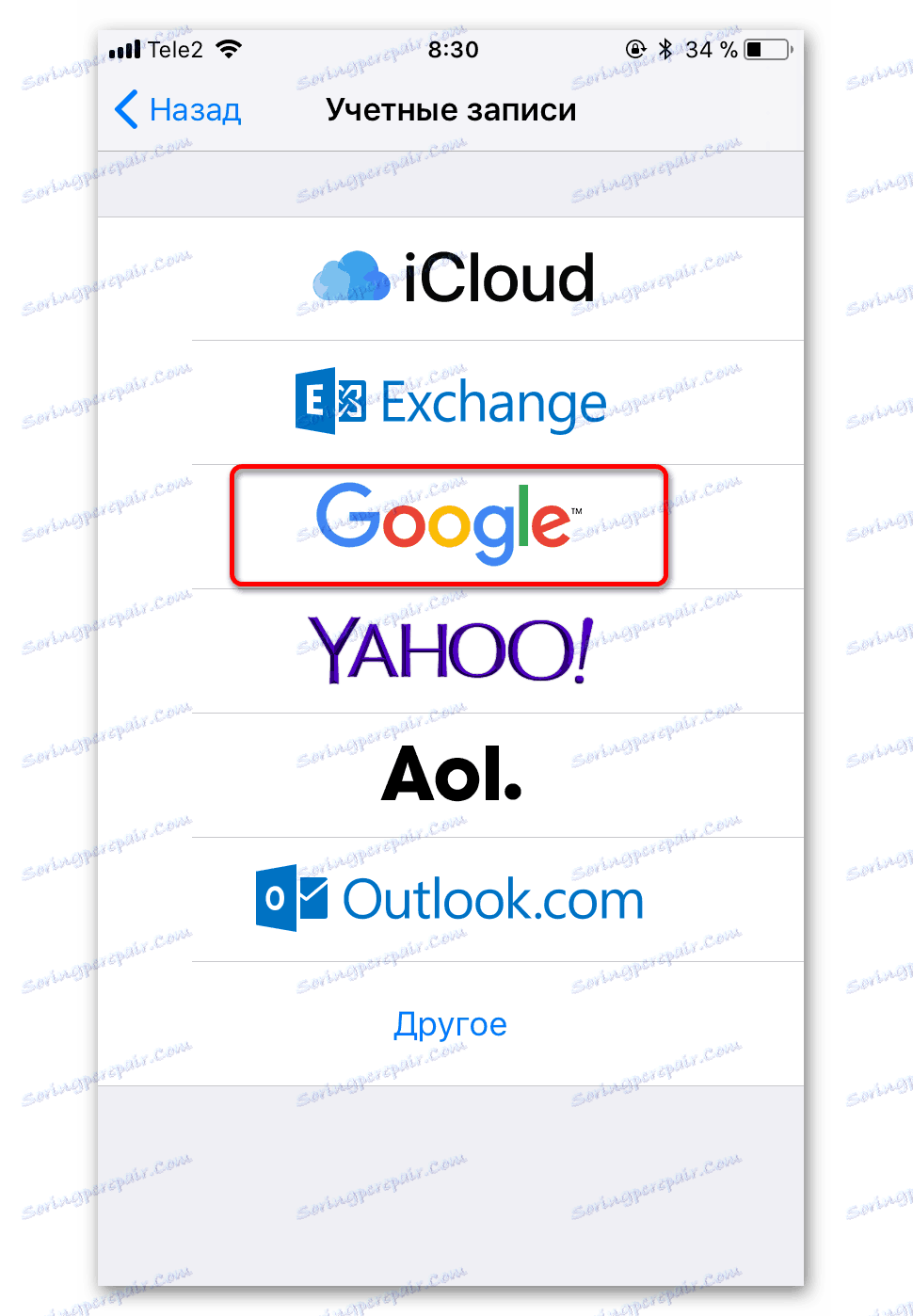
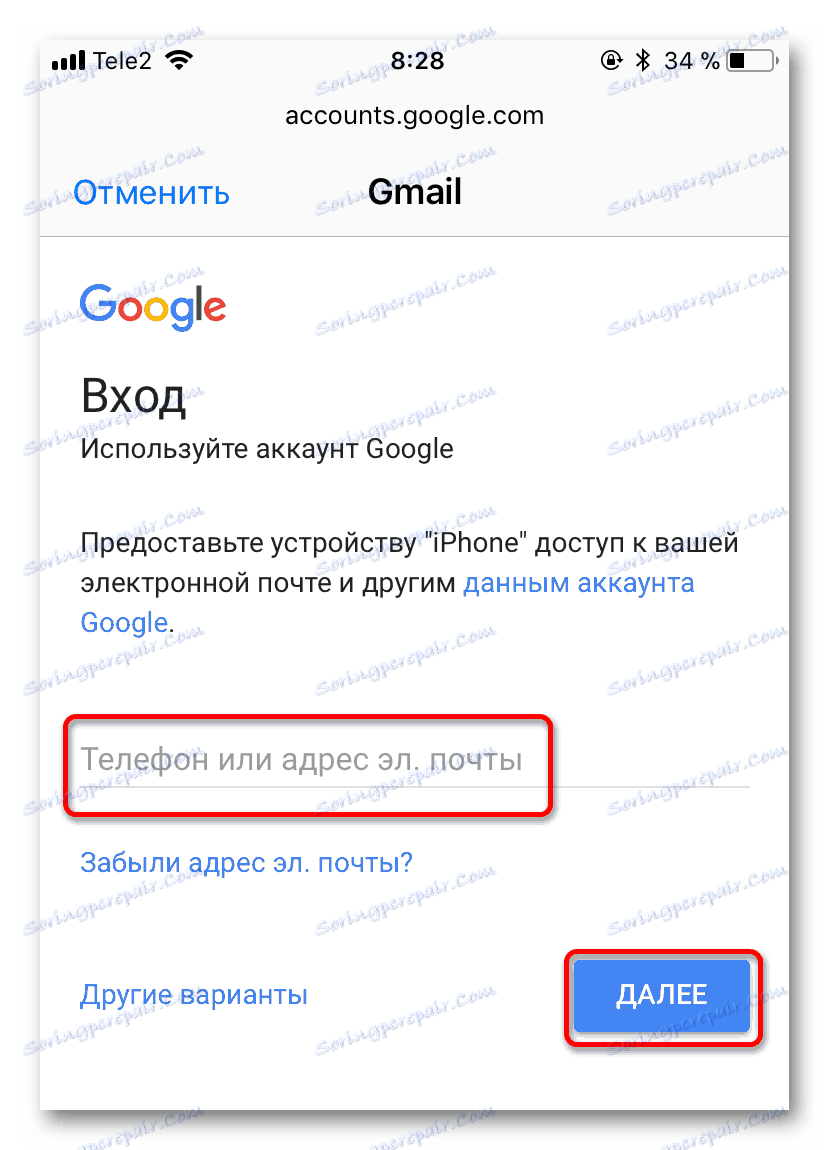
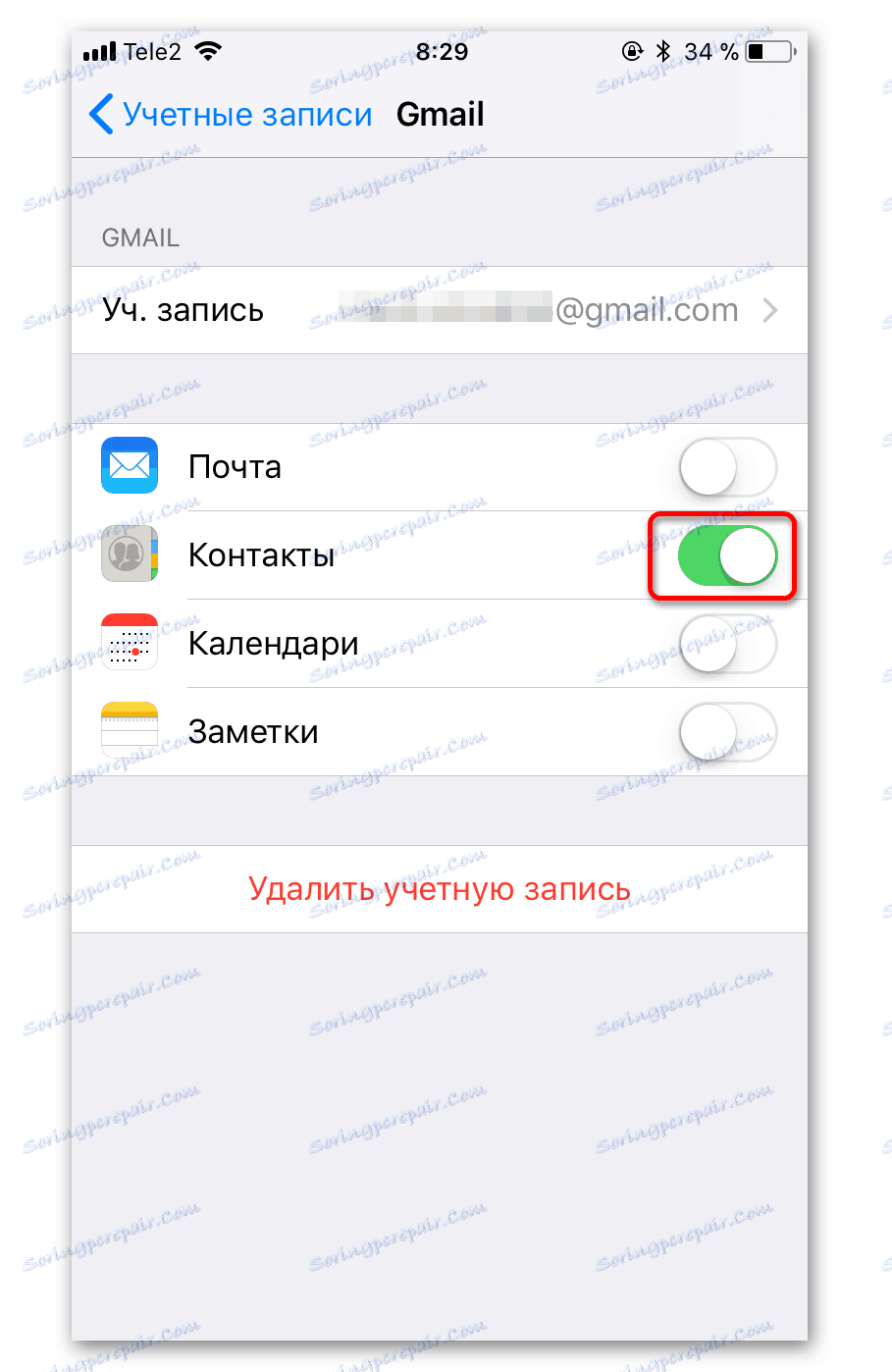
Метод 3: Използване на Google Sync
Тази функция е достъпна само за бизнес, правителствени и образователни институции. Обикновените потребители могат да използват първите два метода.
- В настройките отидете на "Профили и пароли".
- Кликнете върху "Добавяне на профил" и изберете "Exchange" от списъка.
- В "Електронна поща" напишете вашата електронна поща и в "Описание" , каквото искате.
- В полетата "Парола" , "Електронна поща" и "Потребител" въведете информацията си в Google
- Сега попълнете полето "Сървър", като напишете "m.google.com" . "Домейн" може да остане празен или да въведе същото като в полето "Сървър" .
- След като запазите и превключите плъзгача "Mail" и "Контакти" надясно.
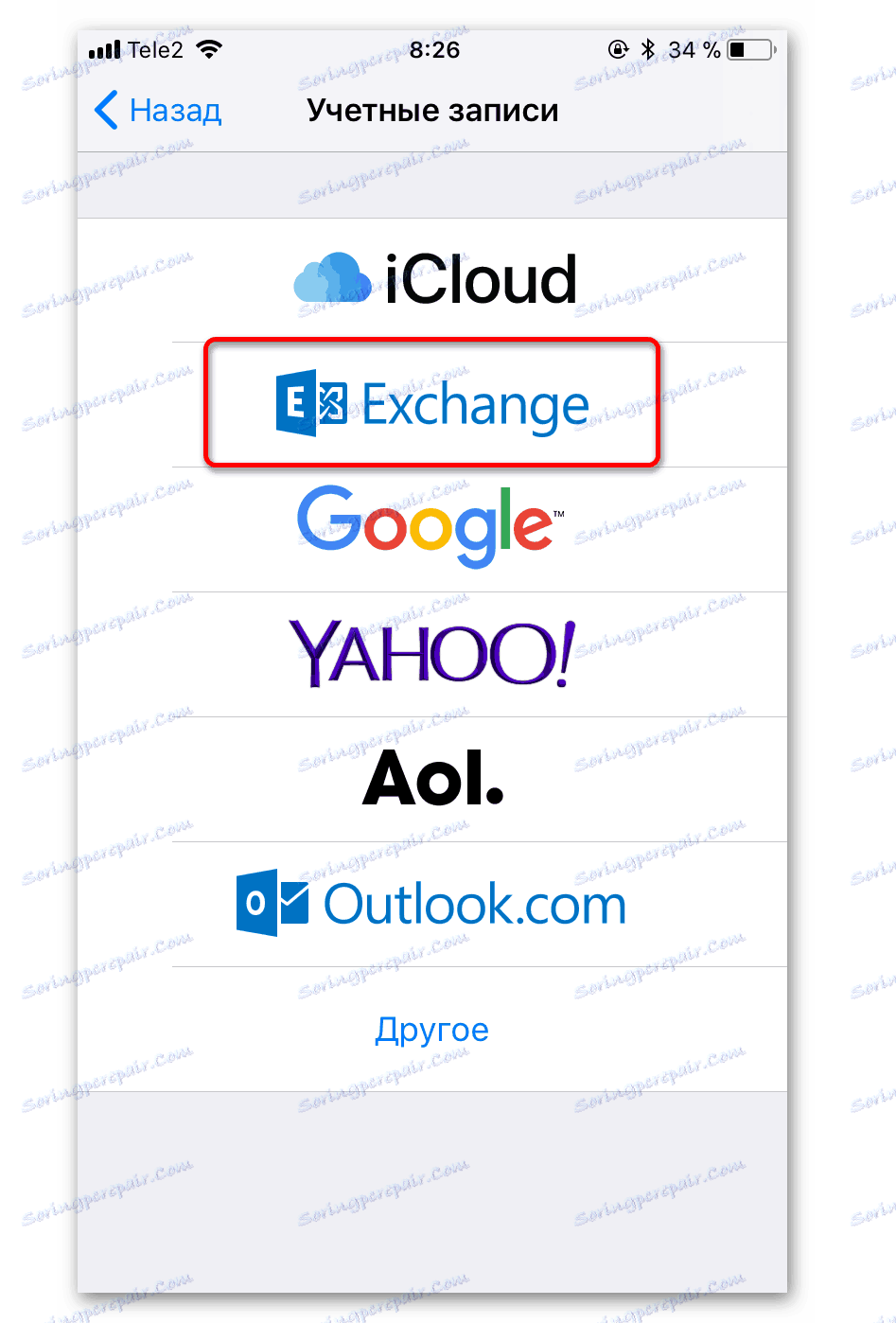
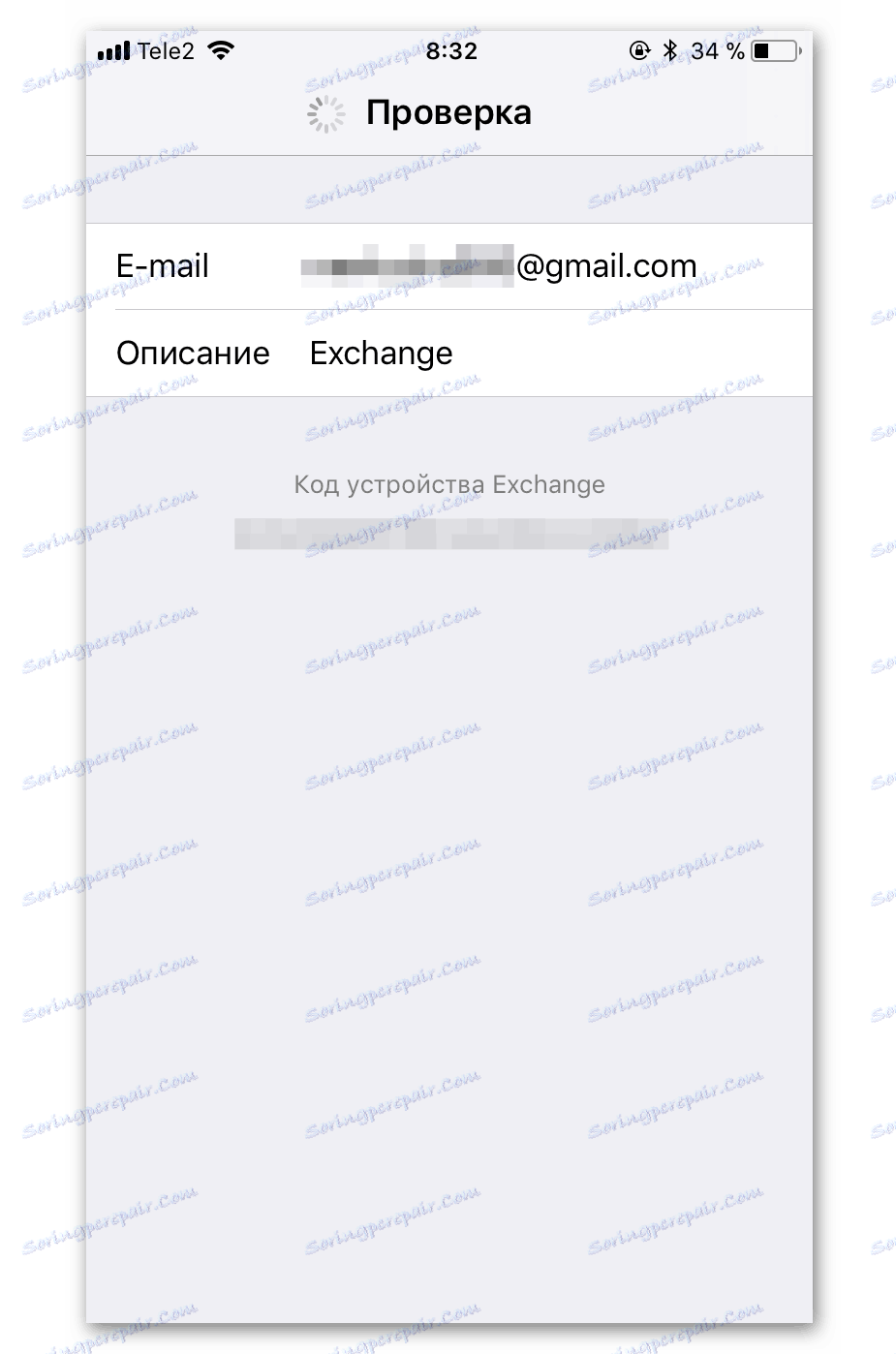
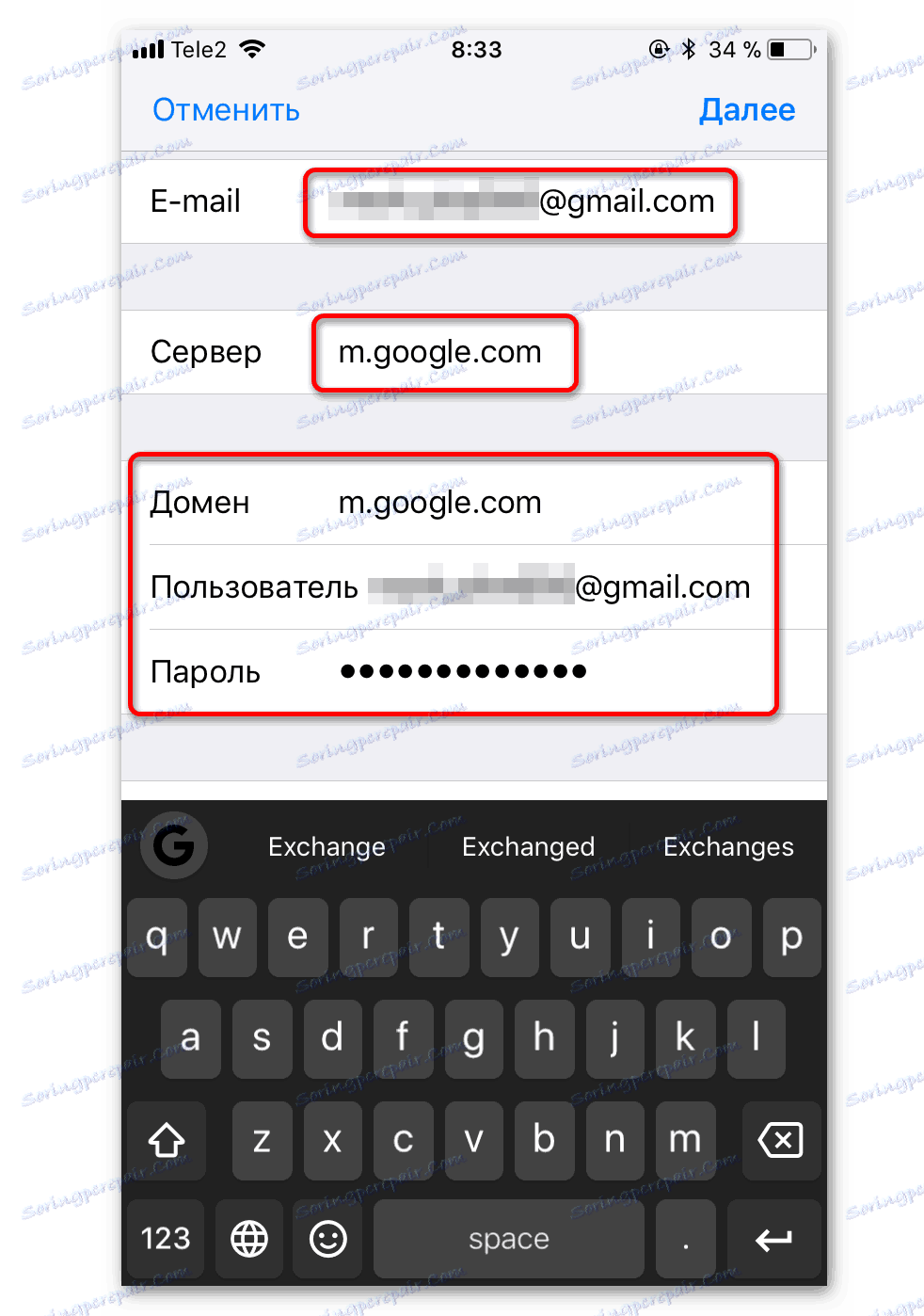
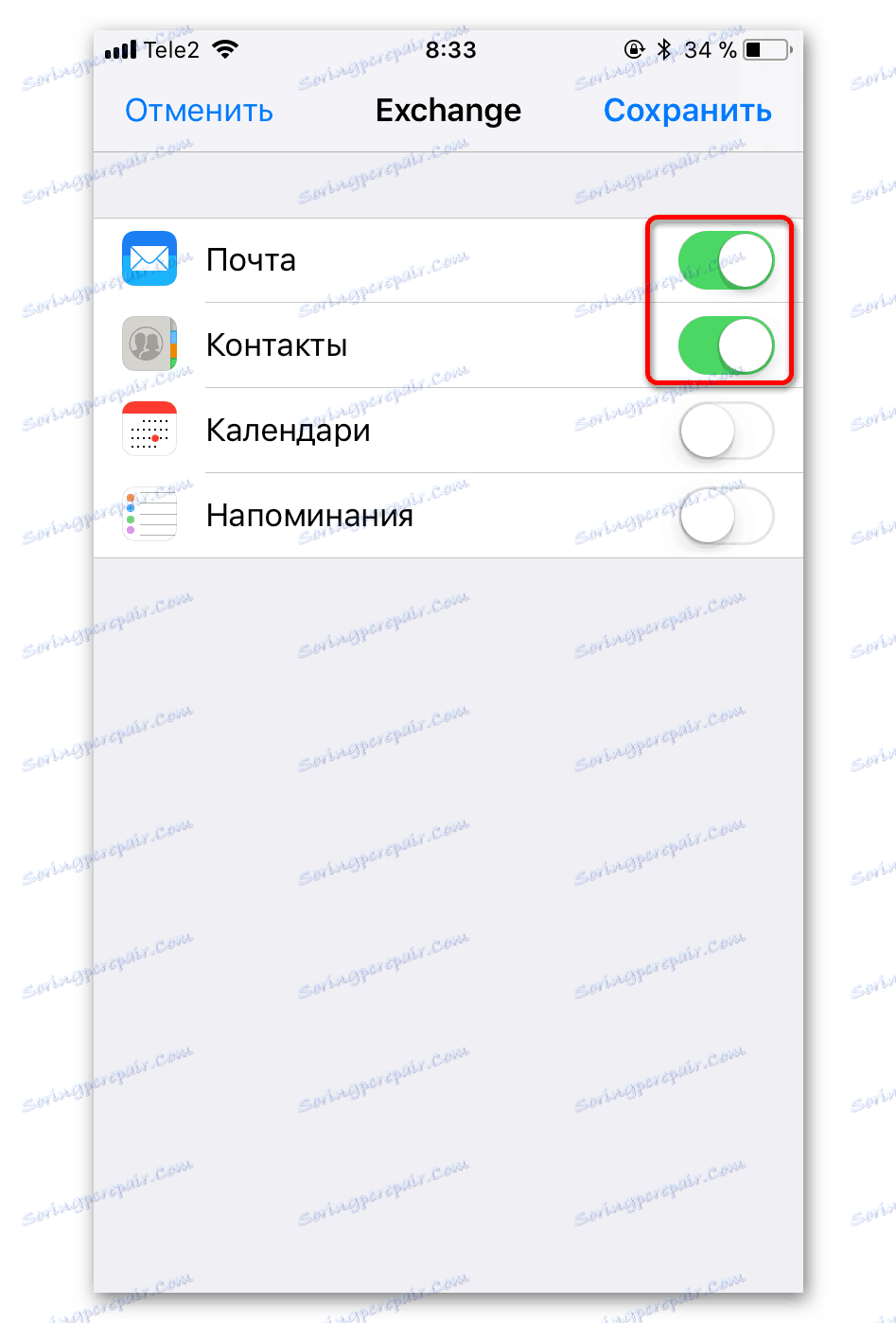
Както можете да видите, нищо не е сложно в конфигурацията на синхронизацията. Ако имате затруднения с профила си, моля, влезте в профила си в Google от компютъра си и потвърдете вписването от необичайно място.